Git&Github:版本控制工具
1:Git安装
Git的安装详解请移步至另一篇文章传送门
2:Github的本地结构:
1:工作区:写代码的地方
通过`git add`命令将工作区文件上传到暂存区
2:暂存区:临时存储
通过'git commit'命令将暂存区文件上传至本地库
3:本地库:历史版本
3:初始化操作:

本地库初始化:
git init
(本地化仓库后.git目录中存放的是本地库相关的子目录和文件,不要删除,修改)

4:设置签名:
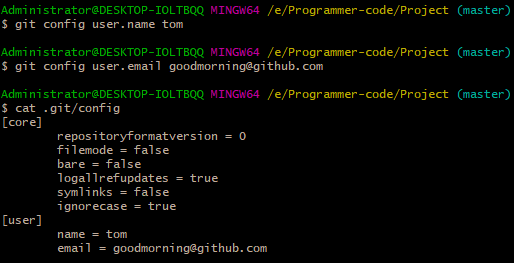
用户名:***
Email地址:*********@****.com
(设置的签名和登录远程仓库(代码托管中心)的账号,密码没有任何关系。)
5:命令
项目级别/仓库级别:仅在当前本地仓库范围内有效
git config user.name ***
git config uesr.email *****@***.com
**信息保存目录:当前项目./.git/config
系统用户级别:登录当前操作系统的用户范围
git config --global user.name *****
git config --global uesr.email *****@***.com
信息保存位置:~/.gitconfig
级别优先级:
就近原则:项目级别优先于系统用户级别,二者都有时采用项目级别的签名
如果只有系统用户级别的签名,就以系统用户级别的签名为准
二者都没有时不允许
6:进入当前项目文件夹
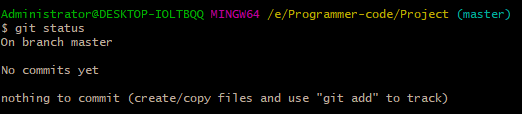
使用vim编辑一个C文件
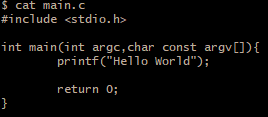
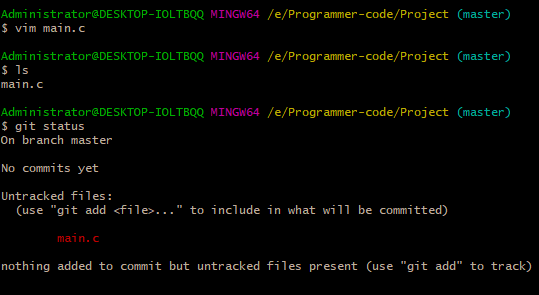
显示当前仓库信息(状态查看)
git status
添加文件至缓存区

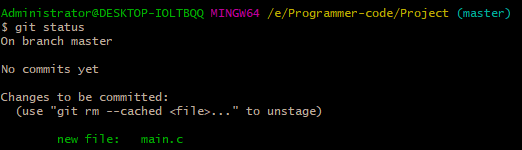
git add + 文件名
从暂存区撤回

git rm --cached main.c
从暂存区提交至本地库

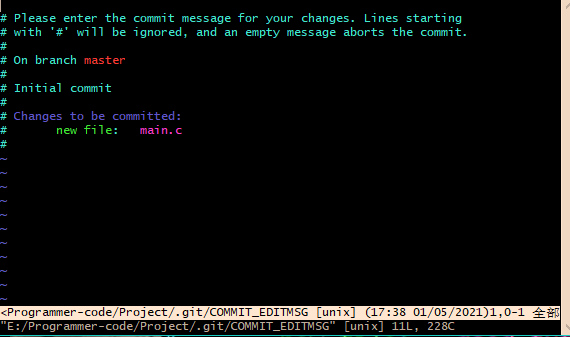

git commit main.c
git commit -m "版本更改信息" 《文件名》
7:版本穿梭测试的准备:
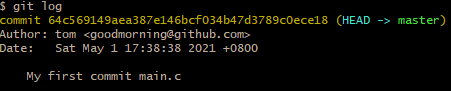
查看版本信息
git log

以简介形式展示添加过的版本信息
git log --pretty=oneline

以显示一部分哈希值展示
git log --oneline
调出所有版本信息
git reflog
版本的前进后退操作:
本质:是对HEAD指针的操作
1:基于索引值操作:
git reset --hard 【索引值】
2:使用^符号【只能后退】
git reset --hard <<< (一个退一步,以此类推)
git reset --hard~3
3:使用~符号【只能后退】
git reset --hard~3 (~3,后退3步)
reset参数区别:
--soft 在本地库移动指针
--mixed 在本地库移动HEAD指针并且重置暂存区
--hard 在本地库移动指针,充重置暂存区和工作区
8:永久删除文件后找回
前提 删除前,文件存在时的状态提交到了本地库
删除 rm <文件名>
找回 倒回到上一个版本,从而找回上一个版本文件
git reset --hard 【指针位置】
删除操作已经提交到本地库:指针位置指向历史记录
删除操作尚未提交到本地库:指针位置使用HEAD
9:比较文件差异:
git diff 《文件名》
将工作区的文件和暂存区的文件比较
git diff 【本地库中历史版本】【文件名】
将工作区中的各个文件和本地库历史文件比较
git diff
git diff HEAD
不带文件名比较多个文件
10:Git分支:
Git分支管理的本质是创建和移动指针
修复bug时,会创建一个hot_fix的分支,热修复在程序运行时进行维护
查看分支:

git branch -v
创建一个新的分支

git branch hot_fix(***分支名)
切换分支

git checkout <分支名>
合并分支:
①:切换到接受修改的分支(被合并,增加新内容)上
git checkout 【被合并分支名】
②:执行merge命令
git merge 【有新内容的分支】
解决冲突
①:编辑文件,删除特殊符号
②:把文件修改到你满意的程度,保存退出编辑器
③:git add【文件名】
④:git commit -m ”日志信息“
注意:此时commit一定不能带具体文件名
11:哈希算法(加密算法)
特点:不管输入数据的数据量有多大,输入同一个哈希算法,加密结果长度固定
哈希算法确定,输入数据有变化,输出数据一定有变化,而且通常变化很大
哈希算法确定,输入数据确定,输出数据能够保持不变
哈希算法不可逆
Git底层采用的是SHA-1算法
在服务器端对文件用SHA-1算法运算。下载之后再次对文件进行运算,得到的输出数据一样,则证明文件传输过程中无数据丢失
12:注册Github账号创建远程仓库:
创建完成之后进入你创建的仓库会得到一个HTTP的网址,复制进入Git Bash


git remote -v "地址别名" + 地址

13:推送操作:

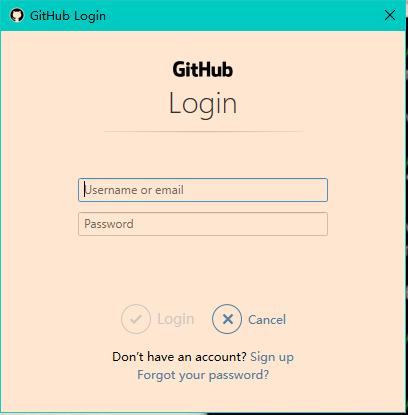
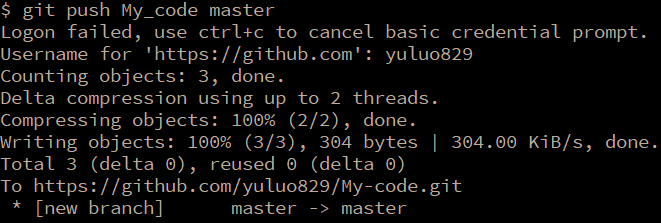
git push “仓库名” “分支名"
推送到github上之后:
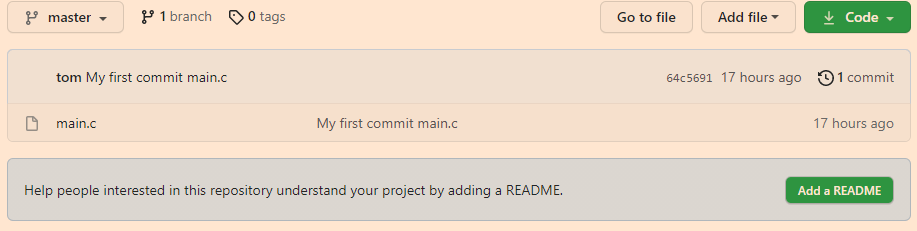
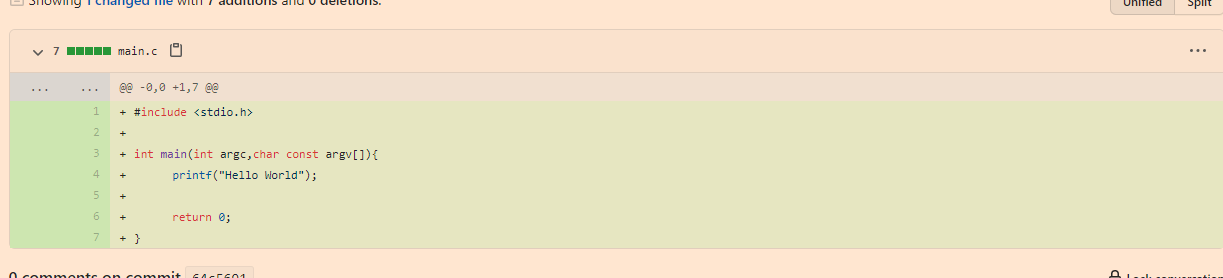
14:克隆操作:
初始化本地库
完整的把远程库下载本地库
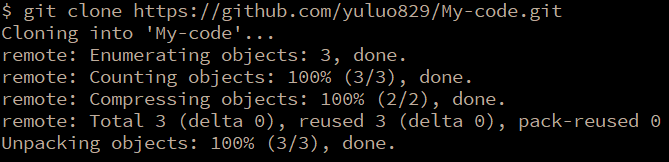
git clong + ”克隆时的远程库地址“
 发表于 2022-1-16 13:49
发表于 2022-1-16 13:49
 发表于 2022-1-16 19:50
发表于 2022-1-16 19:50
 发表于 2022-1-16 15:36
发表于 2022-1-16 15:36
 发表于 2022-1-16 16:11
发表于 2022-1-16 16:11
 发表于 2022-1-16 17:23
发表于 2022-1-16 17:23
 发表于 2024-1-2 14:42
发表于 2024-1-2 14:42
 |
发表于 2024-1-4 21:06
|
发表于 2024-1-4 21:06